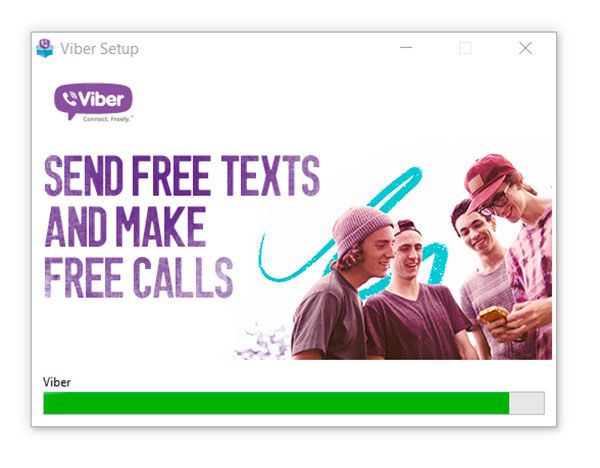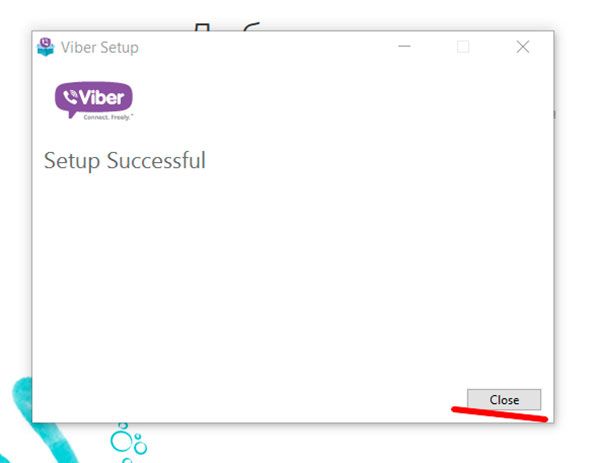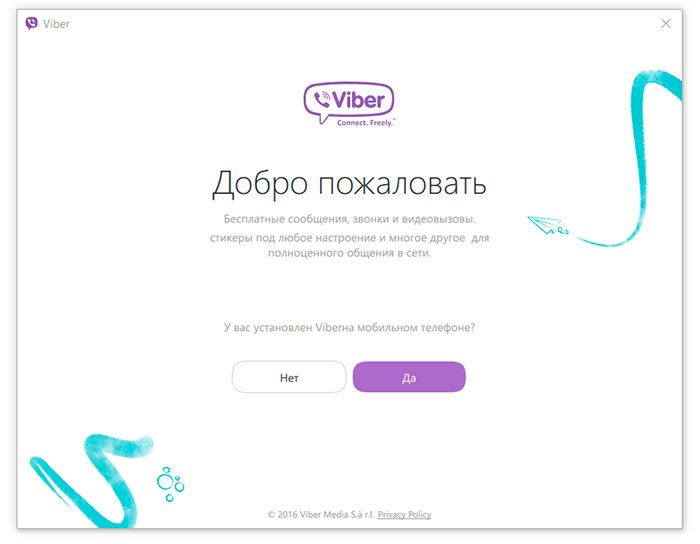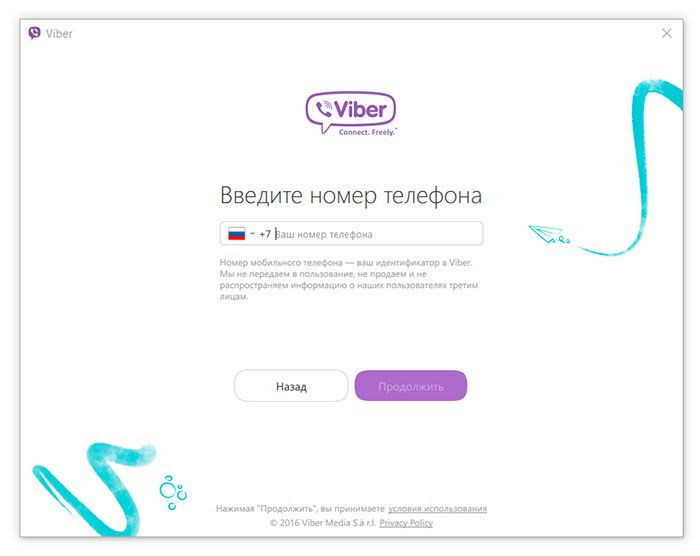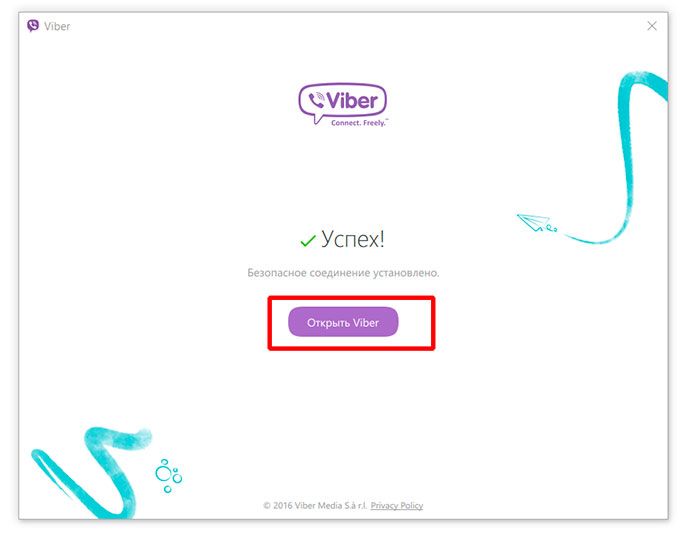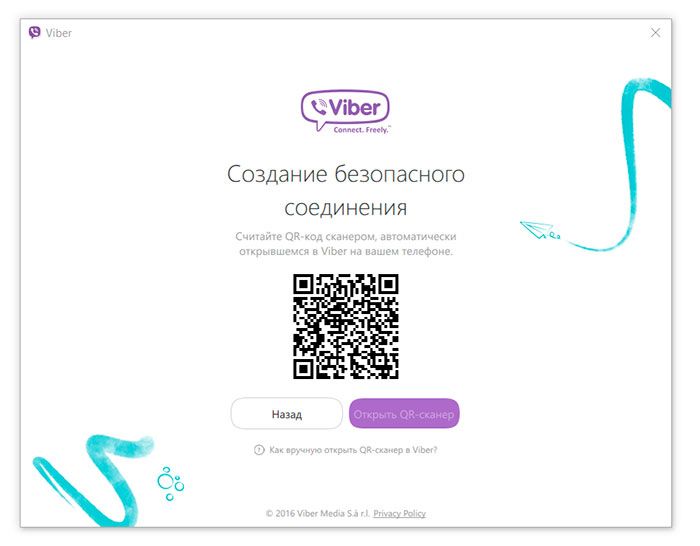Останнім часом месенджери і різні додатки для комунікації так щільно увійшли в життя більшості користувачів всесвітньої мережі, що уявити без них хоча б один сеанс перебування в інтернеті стає складним.
Подібні програми дозволяють не тільки спілкуватися на всілякі теми зі своїми друзями і товаришами (причому абсолютно безкоштовно), але і вести ділову переписку з компаньйонами по бізнесу і навіть проводити конференції в режимі групового спілкування.

Як встановити на ПК Viber
Оскільки Viber на поточний момент часу є одним з лідерів серед месенджерів і з кожним днем популярність його неухильно зростає, то багатьох користувачів хвилює резонне питання «Чи можна встановити Вайбер на комп’ютер?». Дійсно, набирати текстові повідомлення на великому екрані і за допомогою клавіатури дійсно зручніше, ніж проробляти аналогічну роботу з мобільного пристрою.

Чи можна встановити Вайбер на ПК
Чи можна встановити Виберіть на комп’ютер?
Встановити Виберіть на комп’ютер дійсно можна і для цього не потрібно жодних особливих навичок, умінь і спеціальних знань. Дана процедура під силу абсолютно будь-якому користувачеві ПК, навіть недосвідченому і початківцеві.
Отже, для цього потрібно:
- Перед тим, як приступити до установки додатки Viber на ваш комп’ютер, потрібно завантажити інсталяційний файл з програмою. Робити це настійно рекомендується виключно з офіційного сайту компанії viber.com або з іншого перевіреного і надійного ресурсу, яким ви довіряєте. Виберете версію програми, на відміну від того, на який комп’ютер ви збираєтеся ставити месенджер (Windows або ж Mac OS).
- Після вибору варіанту інсталяційний файл потрібно визначити, в яку папку він буде збережений, після чого, власне, і почнеться завантаження в автоматичному режимі.
Після того як завантаження буде завершена, інсталяційний файл потрібно запустити за допомогою подвійного натискання на нього лівою клавішею миші. Це в свою чергу запустить програму — установник додатки Вайбер на обраному попередньо мовою.
У діалоговому вікні потрібно підтвердити установку месенджера натисканням на клавішу «Accept and Install».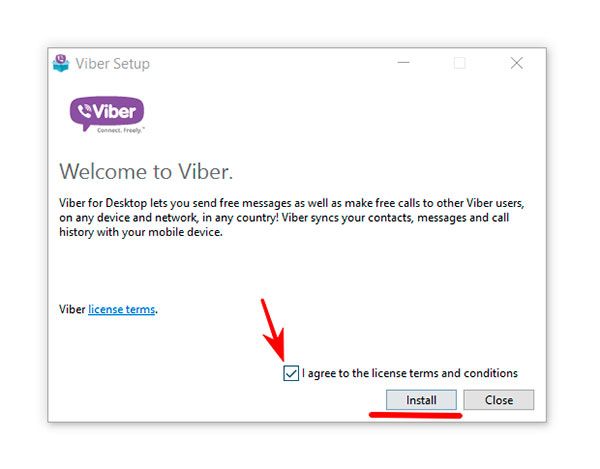
- Через невеликий проміжок часу програма встановиться на ваш комп’ютер і буде повністю готова до роботи без необхідності перезавантажувати операційну систему.

Процес установки Viber
Установка Вайбер завершена - Після першого запуску програми Вайбер попросить прив’язати ваш номер мобільного телефону до додатка і відповісти на питання, чи встановлений Viber на вашому пристрої на базі Android або IOS. Відповідайте «Так». В іншому випадку вам доведеться встановити додаток на телефон і повернутися до даного пункту знову.

- Після того як ви ввели номер свого мобільного телефону, натискаєте на кнопку «далі». На той номер, який ви вказали при реєстрації, прийде смс повідомлення з чотиризначним кодом, який потрібно ввести у відповідне вікно під назвою «Активація».

Вводимо номер телефонутиснемо готове

Готовоустановка завершена

Відкриваємо Viber зчитуємо QR code - Тепер можна ознайомитися з ліцензійною угодою, позначити галочкою пункт про те, що ви уважно прочитали всі пункти і натиснути на кнопку «Увійти в Виберіть».
Додаток автоматично синхронізує список контактів вашого телефону і ви відразу можете приступати до спілкування з друзями, родичами і колегами по роботі.